iPhoneでApple Musicの曲を着信音に設定するには?
Q: Apple Musicから音楽をダウンロードしたのですが、曲をカットしようとしても着信音として使用できません。どうすればいいですか?どうすればいいですか?
Apple Musicユーザーのほとんどが同じ疑問に出会うかもしれません。iPhoneはカスタム着信音を選択することができますが、Apple Musicの曲は利用可能なリストにありません。オフラインで聴くためにApple Musicをダウンロードすることができても、iPhoneで好きなように着メロとして設定できないことに気づくでしょう。しかも、好きな部分を正確に選択することができません。Apple MusicはDRMによって保護されているため、編集、転送、非アップルデバイス上での再生を防ぐことができます。Apple Musicには驚くほど多くの素晴らしい曲や楽しい曲がありますが、実際には、それらを自分のカスタム着信音として設定することはできません。Apple Musicを着信音にするためには、2つの制限を破る必要があります:Apple MusicからDRM保護を取り除くとM4Rに変換します。必要なのは、Apple Musicの曲をDRM保護なしでMP3や他の一般的なフォーマットに変換するツールです。その後、あなたは Ondesoft iTunes Converter を満たし、それは私たちが上記の制限を破るのに役立ちます。

パート1は、Appleの音楽DRMを削除し、M4RにM4Pを変換する
オウンドソフト iTunes 変換は オウンドソフト Apple Music 変換とも呼ばれています。iTunes M4P曲、M4P/M4Bオーディオブック、Apple Music曲、Audible AA/AAXオーディオブックからDRMを削除し、DRMフリーのMP3、AAC、AC3、AIFF、AU、FLAC、M4A、M4R、MKAを100%オリジナルの品質で出力できるユーザーのためのオールインワンツールです。このプログラムを使えば、お気に入りのApple Musicの曲を永遠にコンピュータに保存し、好きなように編集して、特別な携帯電話の着信音として設定することができます。
iPhoneの着信音はm4r形式が必要ですが、ダウンロードしたApple Musicの曲はDRMで保護されたM4P形式で、どのようにApple Musicのm4p曲をm4rに変換して、iPhoneで着信音として使用できるようにするには、以下の手順に従ってください。
以下はOndesoft iTunes 変換の助けを借りて、Apple Musicの曲を着メロとして設定する方法を示す詳細なチュートリアルです。
ステップ1.Apple Musicの曲を選択する
お使いのMacまたはPCにOndesoft iTunes Converterをダウンロードしてインストールします。Ondesoft iTunes Converterを起動して、iTunes(macOS CatalinaとBig Surでは、それは音楽アプリです)が自動的に起動されます。iTunesライブラリに追加したApple Musicの曲を含むiTunesライブラリ内のすべての曲が自動的にインターフェースに表示されます。関連するプレイリストカテゴリをクリックして、ファイルリストで変換したい音楽を選択します。一つ以上またはすべてを選択することができます。
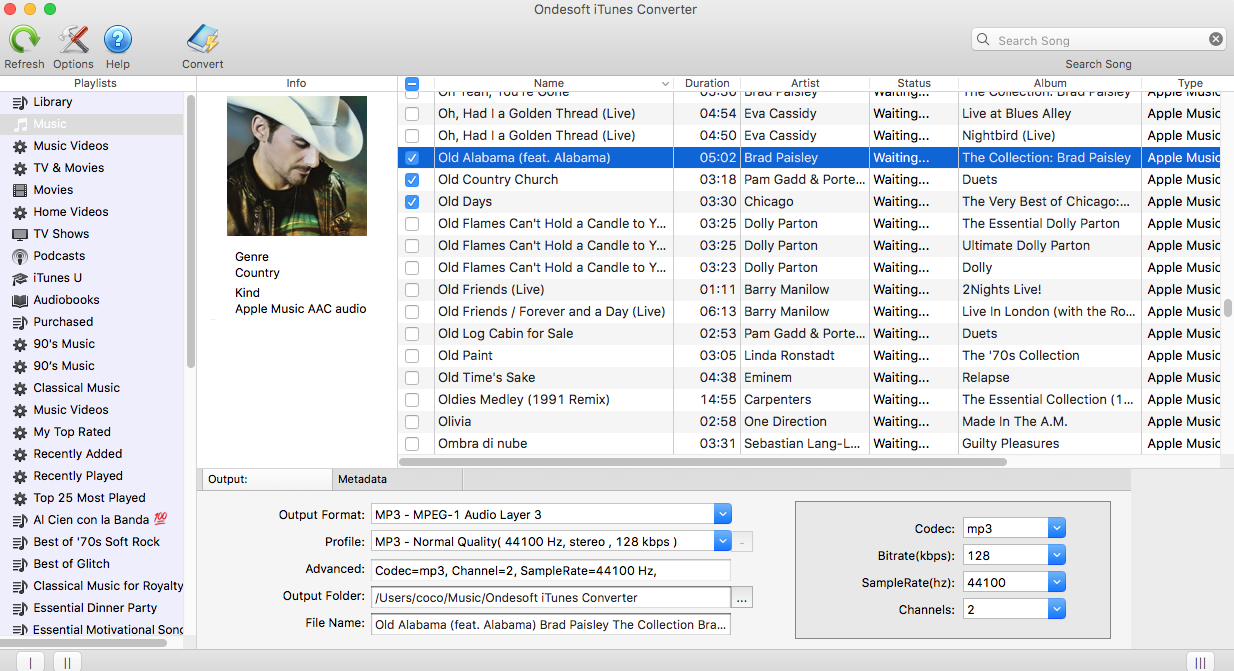
Ondesoft iTunes 変換 for Windowsは、任意のセグメントを選択するために開始点と終了点を設定することができます。 あなたが着メロにしたいオーディオファイルのどの部分を決定します。30秒以下にすることをお勧めします。
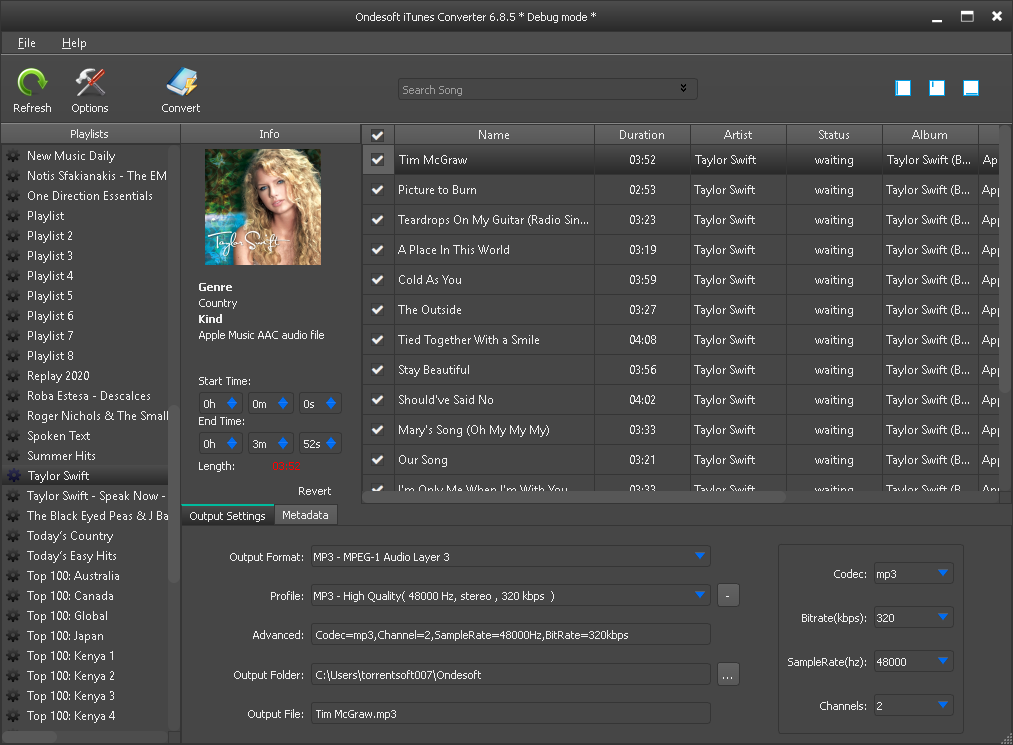
また、右上隅にある検索機能を使用して、簡単に任意の音楽を見つけることができます。
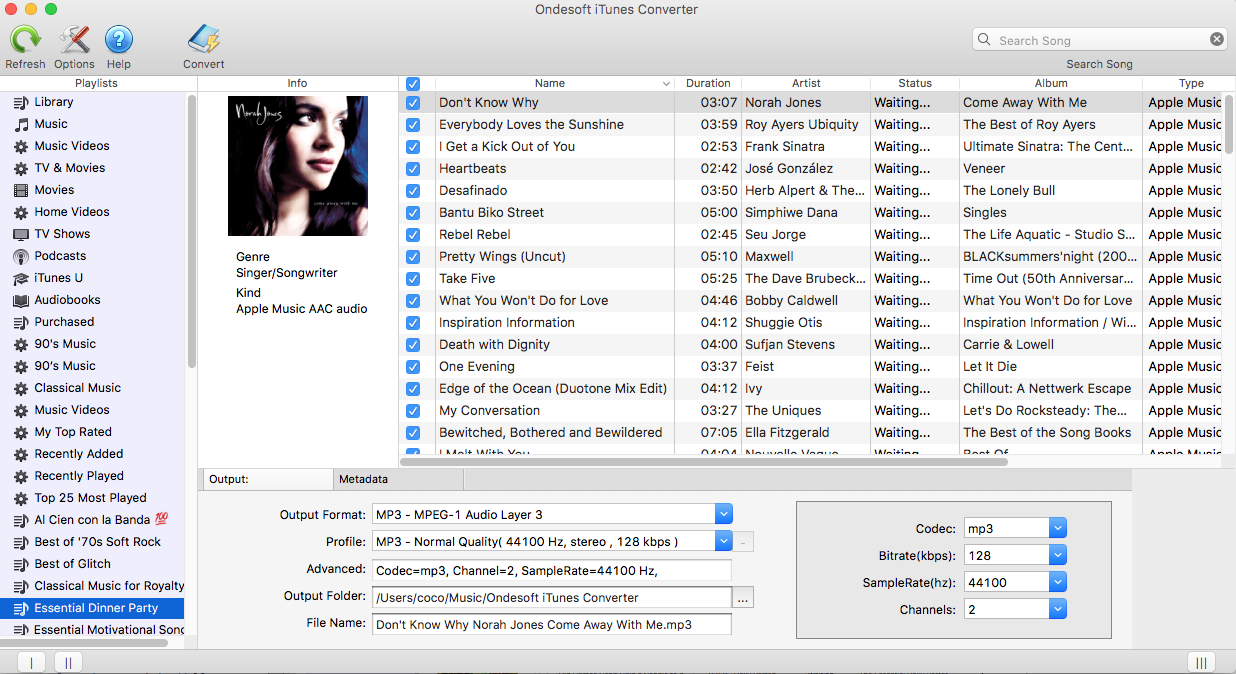
2.出力設定を行う
Ondesoft Apple Music ConverterはApple Music M4Pの曲をMP3、M4A、AC3、AAC、AIFF、AU、FLAC、M4R、MKA、WAVに変換することをサポートしています。出力」では、出力形式をM4Rに設定できます。
Profileオプションでは、音楽の品質:High、Normal、Lowをプリセットされたビットレート、SampleRate、チャンネルの組み合わせで選択することができます。また、「出力フォルダ」メニューをクリックして、保存先を変更することもできます。
左上のOptionボタンをクリックして、出力曲名形式を設定します。名前の形式はタイトル、アーティスト、アルバム、トラックIDとディスクIDを含むことができ、例えば、アーティスト - アルバム - トラック - タイトル.mp3のような。

3.変換を開始します。
選択したApple Musicの曲からDRMを削除し、M4RにM4Pを変換するために変換ボタンをクリックします。
変換中、iTunesはバックグラウンド(ミュート)でApple Musicのトラックを再生するので、変換が完了する前にiTunesを使用しない方が良いでしょう。
変換後、DRMフリーのApple Musicの曲を着メロとしてお使いの携帯電話に転送することができます。
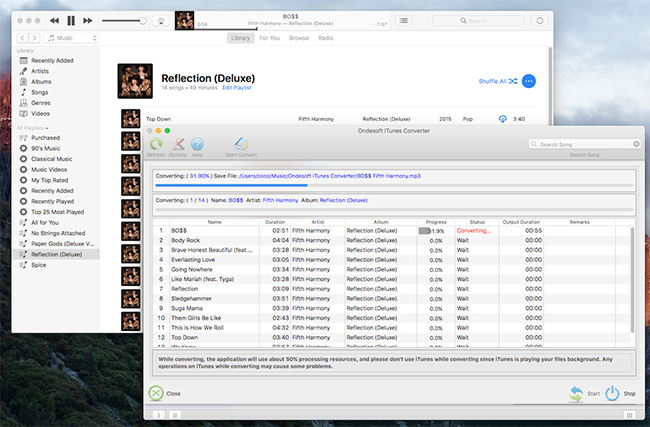
パート2 iPhoneにカスタム着信音を追加する
iPhoneでカスタム着信音を使用するには、 WindowsのiTunesまたはMacのFinderを使用してiPhone、iPad、またはiPod touchに同期する 必要があります。
- iPhone、iPad、iPod touchをパソコンに接続します。
- PCでは、Windows版のiTunesを開きます。Macでは、Finderを開きます。
- 着信音をデバイスにドラッグ&ドロップします。
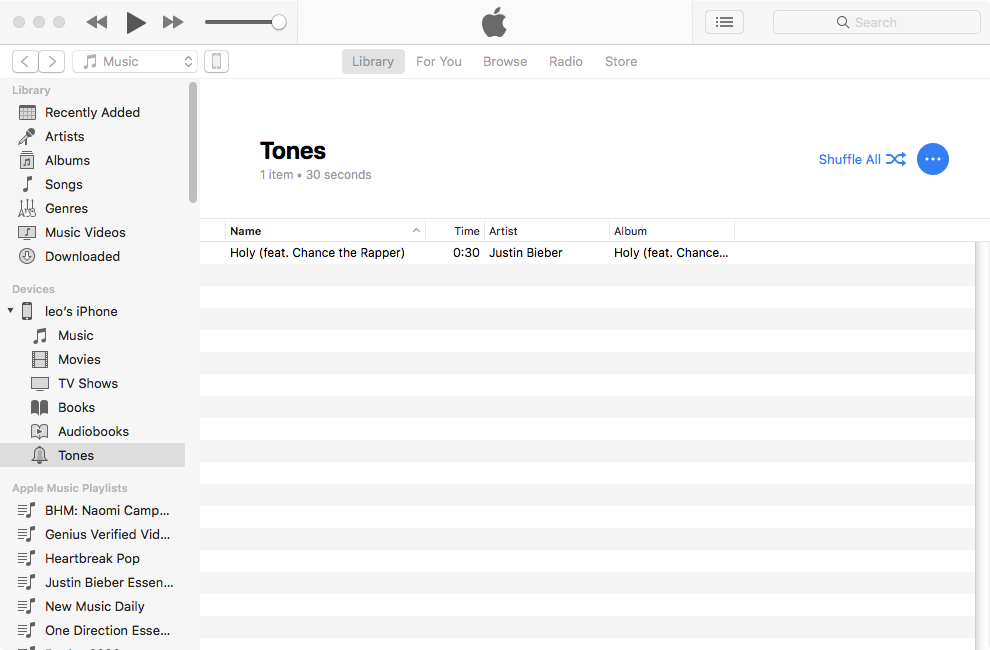
今すぐ設定-サウンド&ハプティクス-着信音に移動し、あなたは新しい着信音のオーディオが表示されますし、それを選択します。
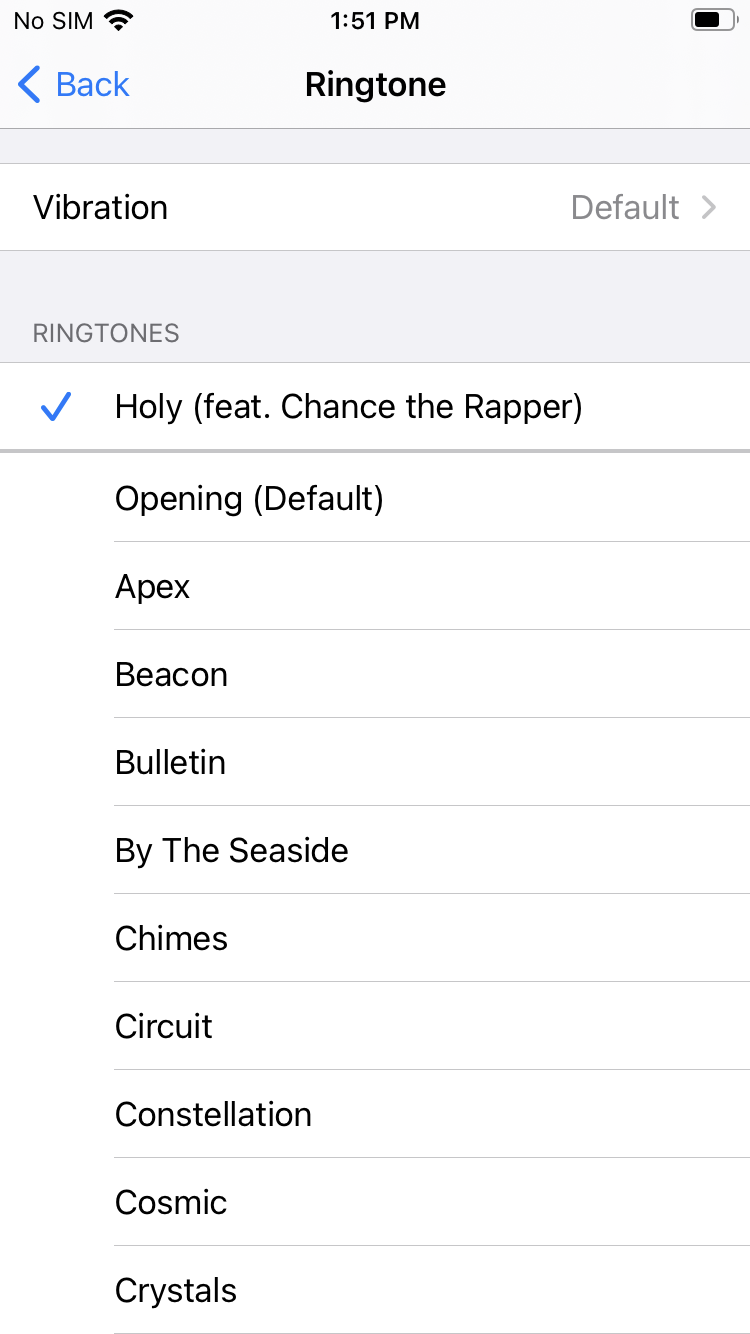
無料試用版では各曲の3分を変換することができますが、フルバージョンを取得するには、ライセンスを 購入して ください。
Ondesoft Apple Music Converterの特徴。
自動的にiTunesライブラリと同期
Apple Musicのトラック、プレイリスト、アルバムをiTunesライブラリに追加するだけです。
プロファイル設定のカスタマイズ
Apple Musicでは
、
出力曲のビットレート、サンプルレート、チャンネルをカスタマイズすることができます。
高速変換速度
変換速度は16倍にもなります。
検索機能
強力な検索機能により、名前、アーティスト、アルバムに応じて必要なApple Musicのトラックを素早く見つけることができます。
ファイル名形式のカスタマイズ
出力ファイル名には、タイトル、アーティスト、アルバム、TrackID、DiskIDを含めることができ、お好きなように自由にカスタマイズすることができます。
IDタグを保存
曲名、アーティスト名、アルバム、アルバムアーティスト、ジャンル、アートワークなどのIDタグが出力MP3やM4Aファイルに保存されます。
バッチ
変換
バッチ変換では、一度に好きなだけ多くのApple Musicのトラックを変換することができます。
Sidebar
ホットなヒント
Apple Musicのヒント
More >>- Workout Motivation Music MP3 無料ダウンロード
- AndroidでApple Musicを着信音として設定する
- iPhoneでApple Musicを着信音に設定する
- Apple Music対応デバイス
- GoogleピクセルでAppleの音楽を再生する
- モトG7でAppleの音楽を再生する
- サムスンのギャラクシーでAppleの音楽を再生します。
- Fitbit IonicでAppleの音楽を再生する
- Serato DJでApple Musicを使う
- iTunesなしでApple Musicを再生する
- Apple Musicのプランを変更する
- ダウンロード Apple Music Antidoteプレイリストをmp3に
- iPhoneでApple Musicをダウンロードしない修正
- Apple MusicのDRMとどのようにDRMを削除する方法とは何ですか?
- Android TVでApple Music
- iPhone 4でApple Musicの曲を再生する
- Apple、「Apple Music」サービスのWeb版を提供開始
- MP3にApple Music M4Pを変換する
- MacでApple MusicをMP3に変換する
- SDカードでApple Musicをダウンロード
- Apple MusicからMP3にDrake More Lifeをダウンロード
- 解決しました。Apple Musicを無料で入手する3つの方法
- Apple Musicの購読をキャンセルする
- iTunesなしでApple Musicを聴く
- お金を払わずにApple Musicを聴く
- サブスクリプションなしでAmazon EchoでApple Musicを再生
- Amazon EchoでApple Musicを再生
- Amazon Fire 7タブレットでApple Musicをストリーミング
- サブスクリプションなしでFire TVでApple Musicを再生
- Android TVでApple Musicを再生する
- Fire TVでApple Musicを再生する
- MP3プレーヤーでApple Musicを再生する
- 解決しました。サブスクリプションなしでSonosでApple Musicを再生
- SoundTouchでApple Musicを再生
- Apple Musicアプリを使わずにAndroidでApple Musicの曲を再生する
- Mac上でAppleの音楽DRMを削除
- Amazon Fire TV Stick 4KでApple Musicをストリーミング配信
- Google HomeでApple Musicを再生
- Apple MusicのプレイリストをSpotifyに転送
- Google Play MusicでApple Musicの曲をアップロードしてストリーミングする
- AndroidでApple Musicを再生する
- Amazon端末のApple Music
- 無料でApple MusicをRokuにストリーミング
- サムスンのスマートテレビでApple Music
- テレビでApple Musicを再生
- Xbox OneでApple Musicをプレイ
- 着信音としてApple Musicの曲を設定する
- 車内でApple Musicを楽しむ
- AndroidタブレットでApple Musicの曲を再生する
- iPod nanoでApple Musicの曲を再生
- iPod shuffleでApple Musicの曲を再生
- iPod classicでApple Musicの曲を再生
- SAMSUNGギャラクシータブでApple Musicの曲を再生する
- ダウンロードせずにPS4でApple Musicをストリーミング
- Apple Musicの曲をUSBフラッシュドライブに転送する
- Apple MusicをPlayStation®で
- Chromebookでリンゴの音楽を再生する
- PCでApple Musicを聴く3つの方法
- WindowsでMP3にApple Musicを変換する
- マイクロソフトのLumiaでAppleの音楽を再生します。
- Apple MusicをSanDisk Clip Jamで再生
- Windowsの携帯電話でAppleの音楽を再生する
- Apple Music Converter for Windows
- Apple Music、同じアルバムの異なるバージョンをグループ化
- ダウンロードアルバム「Black Habits」をmp3に Apple Musicから
- ダウンロード Apple Music Replay 2020プレイリストをmp3に
- ダウンロード Apple Music Playlist Agenda to mp3
- ダウンロード Naomi Campbell's Apple Music Playlist to mp3
- ガーミンのスマートウォッチでApple Musicを再生
- ダウンロード アルバム YHLQMDLG mp3 に Apple Music から
- ジーニアスの動画シリーズをApple MusicからMP4に変換する
- レディーガガの愚かな愛のミュージックビデオをmp4に変換する
- iTunesのムービー、テレビ番組やミュージックビデオからオーディオを抽出します。
- Apple MusicからMP4にジャスティン・ビーバーのミュージックビデオの習慣を変換する
- Amazon EchoでApple Musicを再生するためにAlexaに依頼する
- ダウンロード ハルベリー Apple 音楽プレイリストをmp3に
- ダウンロード Lady Gaga Apple 音楽プレイリストをmp3に
- ジャスティン・ビーバーのミュージックビデオをApple MusicからMP4に曲「利用可能」に変換する
- 退会後もApple Musicの曲をキープ
- djayでApple Musicを使用する
- VirtualDJにApple Musicを追加
- CamtasiaでApple Musicを使う
- TomTomTom Spark 3でApple Musicを再生する
- FLAC形式でApple Musicをダウンロード
- M4AにM4Pを変換








